
Практическая Bpwin-1-2-3-4-5
.pdf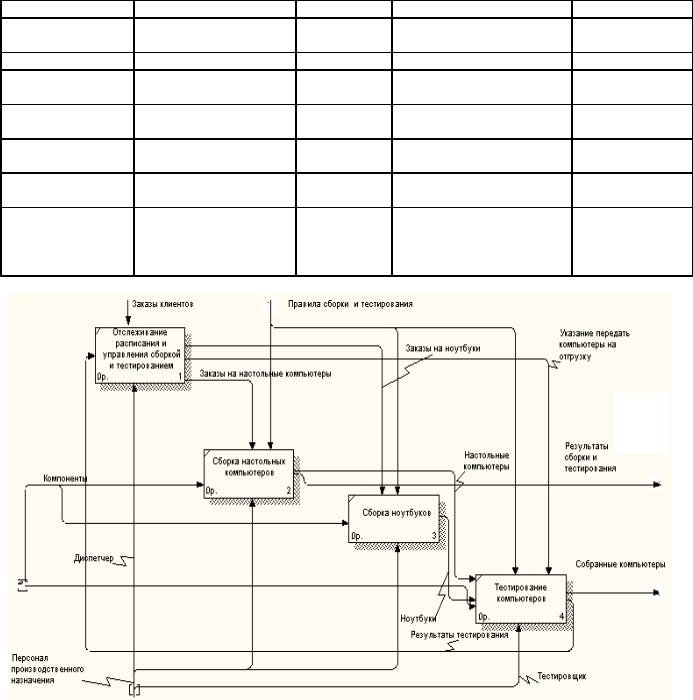
СASE-технологии
|
|
|
|
|
|
ров |
|
|
Результаты сборки |
Сборка |
|
настольных |
Output |
Граница диаграммы |
Output |
||
и тестирования |
компьютеров |
|
|
|
|
|||
|
|
Сборка ноутбуков |
Output |
|
|
|
||
|
|
Тестирование компью- |
Output |
|
|
|
||
|
|
теров |
|
|
|
|
|
|
Результаты |
тести- |
Тестирование компью- |
Output |
Граница диаграммы |
Output |
|||
рования |
|
теров |
|
|
|
|
|
|
Собранные |
|
Тестирование компью- |
Output |
Граница диаграммы |
Output |
|||
компьютеры |
|
теров |
|
|
|
|
|
|
Тестировщик |
Персонал |
произ- |
|
Тестирование |
компьюте- |
Mechanism |
||
|
|
водственного отдела |
|
ров |
|
|
||
Указание передать |
Отслеживание распи- |
Output |
Тестирование |
компьюте- |
Control |
|||
компьютеры |
на |
сания |
и |
управление |
|
ров |
|
|
отгрузку |
|
сборкой |
и |
тестирова- |
|
|
|
|
|
|
нием |
|
|
|
|
|
|
В результате выполнения действий таблиц получаем следующую диаграмму декомпозиции.
Рисунок 20. Результат выполнения декомпозиции Контрольные вопросы.
1.Какие методологии поддерживаются в BpWin
2.Что называется граничными стрелками. Перечислите из вашей диаграммы декомпозиции какие стрелки граничные?
3.Объясните принцип именования разветвляющихся и сливающихся стрелок? Приведите пример из построенной диаграммы.
4.Как разрешить туннелирование стрелки?
5.Что означает туннелирование?
Отчет студента содержит:
5.Наименование и цель работы
6.Наименование программного обеспечения, используемого в практической работы.
7.Ответы на контрольные вопросы.
11
СASE-технологии
8. Модель сохраняется студентом в папке группы и используется в дальнейших работах.
Литература:
3.С.В.Маклаков BPwin и Erwin. CASE-средства разработки информационных систем, М., Диа- лог-МИФИ, 1999.
4.Д.З. Федотова, Ю.Д.Семенов, К.Н.Чижик «Саse-технологии», М., Горячая линия-Телеком, 2005
12
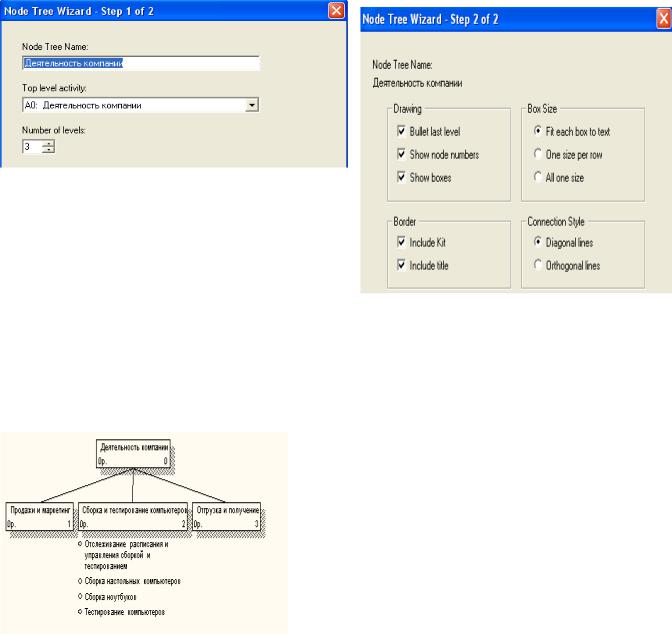
СASE-технологии
Практическая работа № 3
Использование методологии IDEF0. Создание диаграммы узлов. Слияние и расщепление моделей в BPwin 4.0.
Цель работы: изучение основных принципов методологи IDEF0, познакомить с технологией создания диаграммы узлов, слияния и расщепления моделей.
Программное обеспечение и материалы: BPwin 4.0, методические указания по выполнению работы
Техника безопасности: соблюдается в соответствии с инструкцией по ТБ.
Информационный блок
1. Создание диаграммы узлов
Диаграммы дерева узлов показывает иерархию работ в модели и позволяет рассмотреть всю модель целиком, но не показывает взаимосвязи между работами. Процесс создания модели является изменяющимся, поэтому модели могут менять свое положение в дереве узлов многократно. Чтобы не запутаться и проверить способ декомпозиции следует после каждого изменения создавать диаграмму дерева узлов. В BPwin имеется мощный инструмент навигации по моделиModel Explorer, который позволяет представить иерархию в удобном виде.
Исполнительный блок
1.1.Выберите меню Diagram/Add Note Tree В первом диалоге мастера Node Tree Wizard вне-
Рисунок 21. Первый диалог мастера
Рисунок 22 Второе диалоговое окно мастера
сите имя диаграммы, укажите диаграмму корня дерева (по умолчаниюродительская работа текущей диаграммы) и количество уровней . Рис.21.
1.2.Во втором диалоге установите опции, как на рис. 22.
1.3. Щелкните по готово и получите диаграмму дерева узлов
Рисунок 23 . Диаграмма FEO
По умолчанию нижний уровень отображается в виде списка, остальные работы в виде прямоугольников. Для отображения всего дерева в виде прямоугольников следует выбрать опцию Bullet Last Level.
Диаграммы FEO «только для экспозиции» часто используются в модели для иллюстрации других точек зрения, для отображения отдельных деталей, которые не поддерживаются синтаксисом IDEF0. Диа-
13

СASE-технологии
граммы FEO являются просто картинками и стандартных диаграмм и не включаются в анализ синтаксиса.
Расщепление моделей. Информационный блок
Возможность слияния и расщепления моделей обеспечивает коллективную работу над проектом. Так, руководитель может создать декомпозицию верхнего уровня и дать задание аналитикам продолжить декомпозицию каждой ветви дерева в виде отдельных моделей. После окончания работы над отдельными ветвями все подмодели могут быть слиты в единую модель.
С другой стороны, отдельная ветвь модели может быть отщеплена для использования в качестве независимой модели, для доработки или архивирования.
В BPwin используются для слияния и разветвления моделей стрелки вызова. Для слияния необходимо выполнить следующие условия:
∙Обе сливаемые модели должны быть открыты в BPwin.
∙Имя модели-источника, которое присоединяют к модели-цели, должно совпадать с именем стрелки вызова работы в модели-цели;
∙Стрелка вызова должна исходить из недекомпозируемой работы (работа должна иметь диагональную черту в левом верхнем углу);
∙Имена контекстной работы подсоединяемой модели источника и работы на модели-цели, к которой мы подсоединяем модель-источник, должны совпадать;
∙Модельисточник должна иметь хотя бы одну диаграмму декомпозиции
Для слияния моделей необходимо щелкнуть правой кнопкой мыши по работе со стрелкой вызова в модели-цели и во всплывающем меню выбрать пункт Merge Model. В появившемся диалоговом окне необходимо указать опции слияния модели.
При слиянии моделей объединяются и словари стрелок и работ. В случае одинаковых определений возможна перезапись определений или принятие определений из модели-источни- ка. То же относится и к именам стрелок, хранилищам данных и внешним ссылкам.
Исполнительный блок
2.Расщепление модели
2.1.Перейдите на диаграмму А0. Правой кнопкой щелкните по работе «Сборка и тестирование
Рисунок 24.Диалог Split Options
Рисунок 25. Расщепление модели
Merge model.
компьютеров. Щелкните правой кнопкой и выберите Slip model.
2.2.В диалоговом окне внесите имя новой модели «Сборка и тестирование компьютеров», установите опции, как на рис. 24. Щелкните по флажку Copy entire dictionaries.
2.3.Посмотрите на результат: в Model Explorer появилась новая модель, а на диаграмме АО модели «Деятельность компании» появилась стрелка вызова «Сборка и тестирование компьютеров». Рис.25
2.4.Создайте в модели «Сборка и тестирование компьютеров» новую стрелку «Неисправные компоненты». На диаграмме А0 это будет граничная стрелка выхода, на диаграмме А0граничная стрелка выхода от работ «Сборка настольных компьютеров», «Тестирование
компьютеров» и «Сборка ноутбуков».
3.Слияние модели
3.1.Перейдите на диаграмму А0 модели «Деятельность компании».
3.2.Правой кнопкой мыши щелкните по работе
«Сборка и тестирование компьютеров» и выберите
14
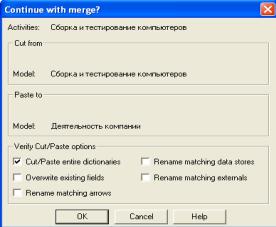
СASE-технологии
3.3. В диалоге Merge Model включите опцию Cut/Paste entire dictionaries и щелкните по ОК.
3.4.Посмотрите на результат. В Model Explorer видно, что две модели слились Модель «Сборка
итестирование компьютеров» осталась и может быть сохранена в отдельном файле.
3.5. На диаграмме АО модели «Деятельность компании» исчезла стрелка вызова «Сборка и тестирование компьютеров». Появилась неразрешенная граничная стрелка «Неисправные компоненты». Направьте эту стрелку к входу работы «Отгрузка и получение».
Рисунок 26 Диалоговое окно слияние молелей
Контрольные вопросы
1.Для чего используется дерево узлов.
2.Могут ли модели изменять свое положение в дереве узлов? Когда это происходит?
3.Для чего используется слияние и расщепле-
ние моделей?
4. Опишите технологию слияния и расщепления модели.
Отчет студента содержит:
9.Наименование и цель работы
10.Наименование программного обеспечения, используемого в практической работы.
11.Ответы на контрольные вопросы.
12.Модель сохраняется студентом в папке группы и используется в дальнейших работах.
Литература:
5.С.В.Маклаков BPwin и Erwin. CASE-средства разработки информационных систем, М., Диалог-МИФИ, 1999.
6.Д.З. Федотова, Ю.Д.Семенов, К.Н.Чижик «Саse-технологии», М., Горячая линияТелеком, 2005
15
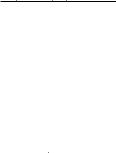
СASE-технологии
Практическая работа № 4 Использование методологии IDEF3. Построение модели в нотации IDEF3
Цель работы: изучение основных принципов методологи IDEF3, познакомить с понятием единица работы, связь, отношения, потоки, перекрестки, объекты ссылок, технологией определения работ и объектов, создания модели в нотации IDEF3.
Программное обеспечение и материалы: BPwin 4.0, методические указания по выполнению работы
Техника безопасности: соблюдается в соответствии с инструкцией по ТБ Информационный блок
Метод описания процессов IDEF3
Наличие в диаграммах DFD элементов для описания источников, приемников и хранилищ данных позволяет более эффективно и наглядно описать процесс документооборота. Однако для описания логики взаимодействия информационных потоков более подходит IDEF3, называемая также workflow diagramming - методологией моделирования, использующая графическое описание информационных потоков, взаимоотношений между процессами обработки информации и объектов, являющихся частью этих процессов. Диаграммы Workflow могут быть использованы в моделировании бизнес-процессов для анализа завершенности процедур обработки информации. С их помощью можно описывать сценарии действий сотрудников организации, например последовательность обработки заказа или события, которые необходимо обработать за конечное время. Каждый сценарий сопровождается описанием процесса и может быть использован для документирования каждой функции.
IDEF3 - это метод, имеющий основной целью дать возможность аналитикам описать ситуацию, когда процессы выполняются в определенной последовательности, а также описать объекты, участвующие совместно в одном процессе.
Техника описания набора данных IDEF3 является частью структурного анализа. В отличие от некоторых методик описаний процессов IDEF3 не ограничивает аналитика чрезмерно жесткими рамками синтаксиса, что может привести к созданию неполных или противоречивых моделей.
IDEF3 может быть также использован как метод создания процессов. IDEF3 дополняет IDEF0 и содержит все необходимое для построения моделей, которые в дальнейшем могут быть использованы для имитационного анализа.
Каждая работа в IDEF3 описывает какой-либо сценарий бизнес-процесса и может являться составляющей другой работы. Поскольку сценарий описывает цель и рамки модели, важно, чтобы работы именовались отглагольным существительным, обозначающим процесс действия, или фразой, содержащей такое существительное.
Точка зрения на модель должна быть задокументирована. Обычно это точка зрения человека, ответственного за работу в целом. Также необходимо задокументировать цель модели - те вопросы, на которые призвана ответить модель.
Диаграммы. Диаграмма является основной единицей описания в IDEF3. Важно правильно построить диаграммы, поскольку они предназначены для чтения другими людьми (а не только автором).
Единицы работы - Unit of Work (UOW). UOW, также называемые работами (activity), являются центральными компонентами модели.
В IDEF3 работы изображаются прямоугольниками с прямыми углами и имеют имя, выраженное отглагольным существительным, обозначающим процесс действия, одиночным или в составе фразы, и номер (идентификатор); другое имя существительное в составе той же фразы обычно отображает основной выход (результат) работы (например, "Изготовление изделия").
Часто имя существительное в имени работы меняется в процессе моделирования, поскольку модель может уточняться и редактироваться. Идентификатор работы присваивается при создании и не меняется никогда. Даже если работа будет удалена, ее идентификатор не будет вновь использоваться для других работ. Обычно номер работы состоит из номера родительской работы и порядкового номера на текущей диаграмме.
Связи. Связи показывают взаимоотношения работ. Все связи в IDEF3 однонаправлены и могут быть направлены куда угодно, но обычно диаграммы IDEF3 стараются построить так, чтобы связи были направлены слева направо. В IDEF3 различают три типа стрелок, изображающих связи, стиль которых устанавливается через меню Edit/Arrow Style:
16
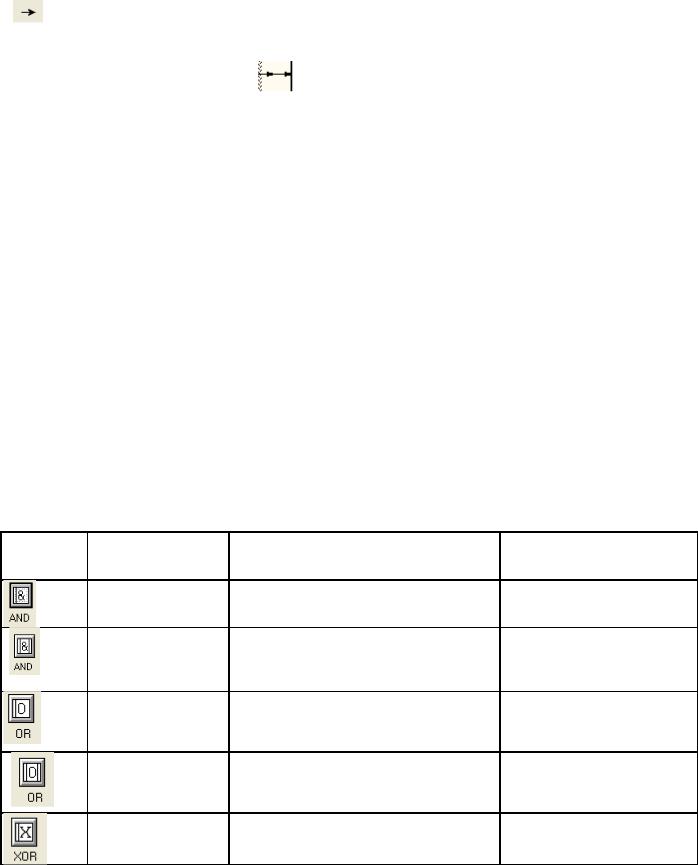
СASE-технологии
Старшая (Precedence) - сплошная линия, связывающая единицы работ (UOW). Рисуется слева направо или сверху вниз. Показывает, что работа-источник должна закончиться преж-
де, чем работа-цель начнется
Отношения (Relational Link) - пунктирная линия, использующаяся для изображения связей между единицами работ (UOW) а также между единицами работ и объектами ссылок.
Потоки объектов (Object Flow) - стрелка с двумя наконечниками, применяется для описания того факта, что объект используется в двух или более единицах работы, например когда объект порождается в одной работе и используется в другой.
Старшая связь и поток объектов. Старшая связь показывает, что работа-источник заканчивается ранее, чем начинается работа-цель.
Часто результатом работы-источника становится объект, необходимый для запуска работы-цели. В этом случае стрелку, обозначающую объект, изображают с двойным наконечником. Имя стрелки должно ясно идентифицировать отображаемый объект. Поток объектов имеет ту же семантику, что и старшая стрелка.
Отношение показывает, что стрелка является альтернативой старшей стрелке или потоку объектов в смысле задания последовательности выполнения работ - работа-источник не обязательно должна закончиться, прежде чем работа-цель начнется. Более того, работа-цель может закончиться прежде, чем закончится работа-источник (рис. 1.52).
Перекрестки (Junction). Окончание одной работы может служить сигналом к началу нескольких работ, или же одна работа для своего запуска может ожидать окончания нескольких работ. Перекрестки используются для отображения логики взаимодействия стрелок при слиянии и разветвлении или для отображения множества событий, которые могут или должны быть завершены перед началом следующей работы.
Различают перекрестки для слияния (Fan-in Junction) и разветвления (Fan-out Junction) стрелок. Перекресток не может использоваться одновременно для слияния и для разветвления. Для внесения
перекрестка служит кнопка  - (добавить в диаграмму перекресток -Junction) в палитре инструментов.
- (добавить в диаграмму перекресток -Junction) в палитре инструментов.
В диалоге Junction Type Editor необходимо указать тип перекрестка Смысл каждого типа приведен в табл. 5
|
Типы перекрестков |
Таблица5 |
|
|
|
ОбозначеНаименование |
Смысл в случае слияния стрелок (Fan-in |
Смысл в случае раз- |
ние |
Junction) |
ветвления стрелок (Fan- |
Asynchronous AND |
Все предшествующие процессы должны |
out Junction) |
Все следующие процессы |
||
|
быть завершены |
должны быть запущены |
|
Все предшествующие процессы завер- |
Все следующие процессы |
Synchronous AND |
шены одновременно |
запускаются одновременно |
Asynchronous , OR |
Один или несколько предшествующих |
Один или несколько следу- |
процессов должны быть завершены |
ющих процессов должны |
|
|
|
быть запущены |
|
Один или несколько предшествующих |
Один или несколько следу- |
Synchronous OR |
процессов завершены одновременно |
ющих процессов запускают- |
|
|
ся одновременно |
XOR |
Только один предшествующий процесс |
Только один следующий |
(Exclusive OR) |
завершен |
процесс запускается |
Все перекрестки на диаграмме нумеруются, каждый номер имеет префикс J. Можно редактировать свойства перекрестка при помощи диалога Definition Editor. В отличие от IDEF0 и DFD в IDEF3 стрелки могут сливаться и разветвляться только через перекрестки.
Объект ссылки. Объект ссылки в IDEF3 выражает некую идею, концепцию или данные, которые нельзя связать со стрелкой, перекрестком или работой.
17
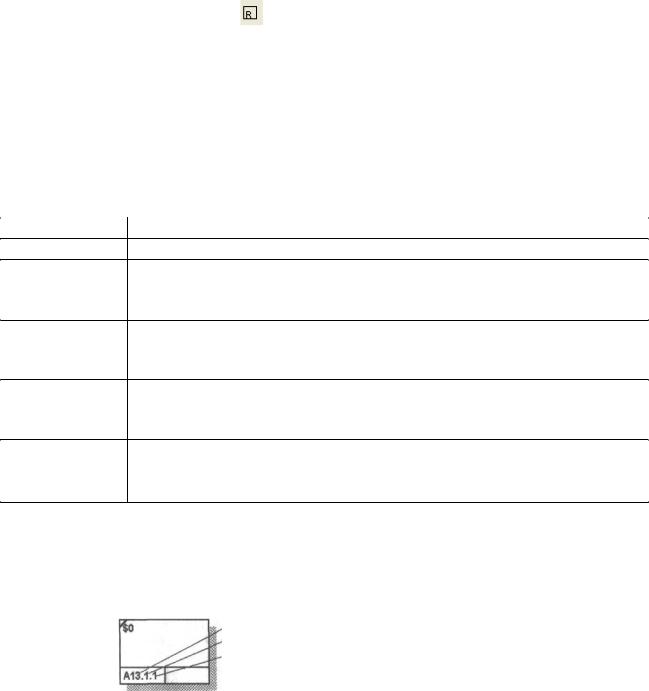
СASE-технологии
Для внесения объекта ссылки служит кнопка -(добавить в диаграмму объект ссылки - Referent) в палитре инструментов. Объект ссылки изображается в виде прямоугольника, похожего на прямоугольник работы. Имя объекта ссылки задается в диалоге Referent (пункт всплывающего меню Name Editor), в качестве имени можно использовать имя какой-либо стрелки с других диаграмм или имя сущности из модели данных. Объекты ссылки должны быть связаны с единицами работ или перекрестками пунктирными линиями. Официальная спецификация IDEF3 различает три стиля объектов ссылок - безусловные (unconditional), синхронные (synchronous) и асинхронные (asynchronous).
BPwin поддерживает только безусловные объекты ссылок. Синхронные и асинхронные объекты ссылок, используемые в диаграммах переходов состояний объектов, не поддерживаются.
При внесении объектов ссылок помимо имени следует указывать тип объекта ссылки. Типы объектов ссылок приведены в табл. 6
|
Таблица 6 |
|
Типы объектов ссылок |
Тип объекта ссыл- |
Цель описания |
|
|
OBJECT |
Описывает участие важного объекта в работе |
GOTO |
Инструмент циклического перехода (в повторяющейся последовательности ра- |
|
бот), возможно на текущей диаграмме, но не обязательно. Если все работы цик- |
|
ла присутствуют на текущей диаграмме, цикл может также изображаться стрел- |
|
кой, возвращающейся на стартовую работу. GOTO может ссылаться на пере- |
UOB (Unit |
Применятся, когда необходимо подчеркнуть множественное использование ка- |
of behavior) |
кой-либо работы, но без цикла. Например, работа "Контроль качества" может |
|
быть использована в процессе "Изготовления изделия" несколько раз, после |
|
каждой единичной операции. Обычно этот тип ссылки не используется для мо- |
NOTE |
Используется для документирования важной информации, относящейся к ка- |
|
ким-либо графическим объектам на диаграмме. NOTE является альтернативой |
|
внесению текстового объекта в диаграмму |
|
|
ELAB (Elabora- |
Используется для усовершенствования графиков или их более детального |
tion) |
описания. Обычно употребляется для детального описания разветвления и |
|
слияния стрелок на перекрестках |
Декомпозиция работ. В IDEF3 декомпозиция используется для детализации работ. Методология IDEF3 позволяет декомпозировать работу многократно, т. е. работа может иметь множество дочерних работ. Это позволяет в одной модели описать альтернативные потоки. Возможность множественной декомпозиции предъявляет дополнительные требования к нумерации работ. Так, номер работы состоит из номера родительской работы, версии декомпозиции и собственного номера работы на текущей диаграмме (рис. Ниже ).
Номер родительской работы Номер декомпозиции Номер работы
Рис. 1.54. Номер единицы работы (UOW)
Рассмотрим процесс декомпозиции диаграмм IDEF3, включающий взаимодействие автора (аналитика) и одного или нескольких экспертов предметной области.
Описание сценария, области и точки зрения. Перед проведением сеанса экспертизы у экспертов предметной области должны быть задокументированы сценарии и рамки модели для того, чтобы эксперт мог понять цели декомпозиции. Кроме того, если точка зрения моделирования отличается от точки зрения эксперта, она должна быть особенно тщательно задокументирована.
Возможно, что эксперт самостоятельно не сможет передать необходимую информацию. В этом случае аналитик должен приготовить список вопросов для проведения интервью.
Определение работ и объектов. Обычно эксперт предметной области передает аналитику текстовое описание сценария. В дополнение к этому может существовать документация, описывающая интересующие процессы. Из всей этой информации аналитик должен составить список кандидатов на работы (отглагольные существительные, обозначающие процесс, одиночные или в составе фразы) и кандидатов на объекты (существительные, обозначающие результат выполнения работы), которые необходимы для перечисленных в списке работ.
18
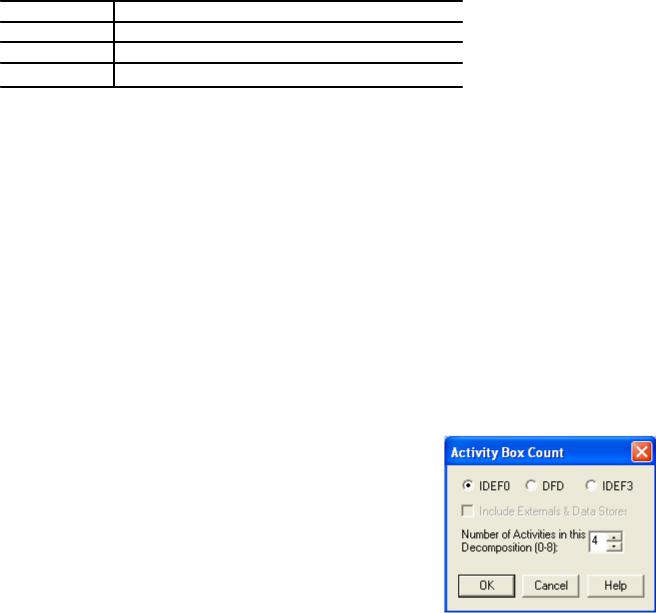
СASE-технологии
В некоторых случаях целесообразно создать графическую модель для представления ее эксперту предметной области. Графическая модель может быть также создана после сеанса сбора информации для того, чтобы детали форматирования диаграммы не смущали участников.
Поскольку разные фрагменты модели IDEF3 могут быть созданы разными группами аналитиков в разное время, IDEF3 поддерживает простую схему нумерации работ в рамках всей модели. Разные аналитики оперируют разными диапазонами номеров, работая при этом независимо. Пример выделения диапазона приведен в табл. 7
Таблица7
Диапазоны номеров работ
Аналитик |
Диапазон номеров IDE- |
Иванов |
1-999 |
Петров |
1000-1999 |
Сидоров |
2000-2999 |
Последовательность и согласование. Если диаграмма создается после проведения интервью, аналитик должен принять некоторые решения, относящиеся к иерархии диаграмм, например сколько деталей включать в одну диаграмму. Если последовательность и согласование диаграмм неочевидны, может быть проведена еще одна экспертиза для детализации и уточнения информации. Важно различать подразумевающее согласование (согласование, которое подразумевается в отсутствие связей) и ясное согласование (согласование, ясно изложенное в мнении эксперта).
Работы, перекрестки и документирование объектов. IDEF3 позволяет внести информацию в модель различными способами. Например, логика взаимодействия может быть отображена графически в виде комбинации перекрестков. Та же информация может быть отображена в виде объекта ссылки типа ELAB (Elaboration). Это позволяет аналитику вносить информацию в удобном в данный момент времени виде. Важно учитывать, что модели могут быть реорганизованы, например для их представления в более презентабельном виде. Выбор формата для презентации часто имеет важное значение для организации модели, поскольку комбинация перекрестков занимает значительное место на диаграмме и использование иерархии перекрестков затрудняет расположение работ на диаграмме.
В результате дополнения диаграмм IDEF0 диаграммами DFD и IDEF3 может быть создана смешанная модель, которая наилучшим образом описывает все стороны деятельности предприятия (рис. 1.55). Иерархию работ в смешанной модели можно увидеть в окне Model Explorer. Работы в нотации IDEF0 изображаются зеленым цветом, IDEF3 - желтым, DFD - синим.
Исполнительный блок Создание диаграммы IDEF3.
5.1. Перейдите на диаграмму А2 и декомпозируйте работу
«Сборка настольных компьютеров». В диалоге Activity Box Count установите число работ 4 и нотацию IDEF3. Рис.27.
5.2. Возникает диаграмма IDEF3, содержащая работы (UOW). Правой кнопкой мыши щелкните по работе, выберите в контекстном меню Name и внесите имя работы «Подготовка компонентов». Затем во вкладке Definition внесите определение «Подготавливаются все компоненты компьютера согласно
спецификации заказа».Во вкладке UOW внесите свойства ра- Рисунок 27. Выбор нотации боты рис.28
5.3. Внесите в диаграмму еще 3 работы (кнопка  ). Внесите имена следующих работ:
). Внесите имена следующих работ:
∙Установка материнской платы и винчестера;
∙Установка модема;
∙Установка дисковода CD-ROM;
19
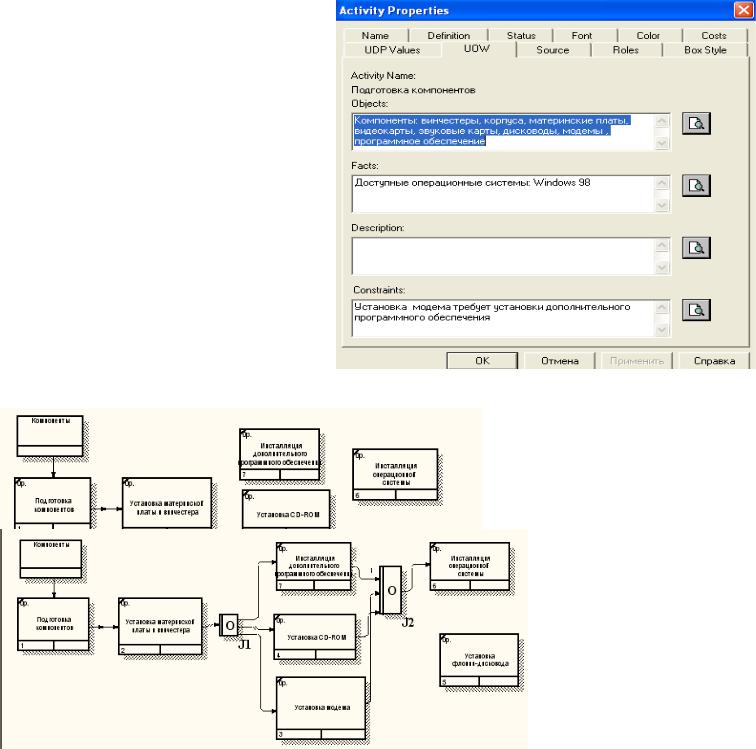
СASE-технологии
∙Установка флоппи-дисковода;
∙Инсталляция операционной системы;
∙Инсталляция дополнительного программного обеспечения.
5.4.С помощью кнопки палитры инструментов создайте объект ссылки. Внесите имя объекта внешней ссылки
«Компоненты».
5.5.Свяжите стрелкой объект ссылки и работу «Подготовка компонентов».
5.6.Свяжите стрелкой работы
«Подготовка компонентов» (выход) и «Установка материнской платы и винчестера». Измените
стиль стрелки на Object Flow.
5.7. В IDEF3 имя стрелки может отсутствовать, хотя BPwin показывает отсутствие имени как ошибку. Результат показан на рис.29.
Рисунок 28. Заполнение вкладки UOW
5.8. С помощью кнопки  на палитре инструментов внесите два перекрестка типа «асинхронное или» и свяжите работы с пере-
на палитре инструментов внесите два перекрестка типа «асинхронное или» и свяжите работы с пере-
крестками, как показано на рис. 30.
5.9. Правой кнопкой щелкните по перекрестку для разветвления (fan-out), выберите Name и внесите имя «Компоненты, требуемые в спецификации заказа»
Рисунок 30. Диаграмма после создания перекрестков
Рисунок 29. Результат создания UOW и объекта ссылки
20
